Некоторые пользователи наверняка сталкивались с понятием «тихая установка программы». Что означает этот термин и как это работает, я рассмотрю подробно в статье.
Что такое тихая установка?
Тихая установка — это автоматическая установка программы. Говоря иначе, при такой установке не нужно вводить ключи активации, использовать патчи и многократно нажимать «Далее». При автоматизированном процессе используются параметры инсталляции по умолчанию.
Такая функция полезна системным администраторам, так как позволяет сэкономить время при установке большого пакета утилит на несколько машин.
Но есть вторая сторона медали. Так как большинство установочных файлов по умолчанию включают в себя распаковывание второстепенного софта (бадлинг), то после тихой установки на компьютере может оказаться не нужное ПО.
Как тихая установка работает?
Запуск тихой установки осуществляется с помощью параметров (еще называют ключами). Запустить процедуру можно несколькими способами:
Тихая устоновка программ
- из строки «Выполнить»;
- через самораспаковывающийся архив с файлом конфигурации;
- с помощью скриптов в .bat-файле.
Какой ключ использовать, будет зависеть от разновидности установщика. Чтобы было понятно — любая программа состоит из файлов и папок. Эти файлы и папки пакуются в один инсталляционный файл с помощью специальных программ упаковщиков. Таких программ несколько. Популярными являются:
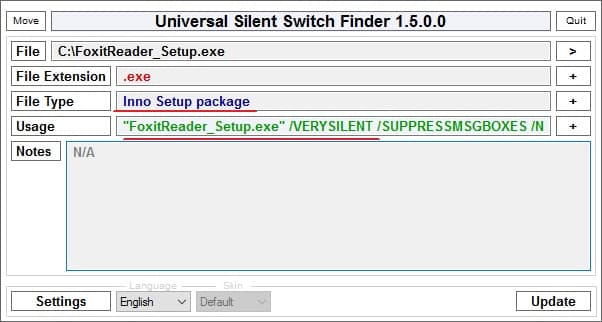
Каждая из этих систем-упаковщиков имеет собственный ключ активации тихой установки. О ключах тихой установки может быть написано на официальных сайтах этих программ. Также выяснить, какой ключ активации тихой установки подходит для конкретного инсталлятора приложения поможет Universal Silent Switch Finder. Просто откройте им файл-установщик нужной вам программы.
Параметры (ключи)
Рассмотрим пример. Для программы FoxitReader использовался упаковщик Inno Setup (эту информацию я определил с помощью Universal Silent Switch Finder). Для тихой установки в этом упаковщике используются ключи:
- /SILENT — этот ключ не отображает фоновое Install-окно, но отображается установочный процесс;
- /VERYSILENT — этот ключ не отображает даже установочный процесс.
- /DIR =«путь установки» — идет после /SILENT или /VERYSILENT и указывает в какую папку распаковать файлы программы. Пример:
- /LANG=language — указывает язык установщика. Например:
- /NOICONS — запрещает создание папки с ярлыками в меню «Пуск». Пример:
- /SP- Подавляет такие окна как «вы хотите продолжить установку этой программы». Пример:
- /TASKS=«выбрать задачи» — назначение дополнительных компонентов/ярлыков при установке. Пример:
- desktopicon — создание ярлыка на рабочем столе;
- quicklaunchicon — создание ярлыка на панели быстрого запуска;
- startmenuicon — создание группы в меню «Пуск».
Пример
Для установки Foxit Reader с помощью тихой установки использую такие ключи:
Создаем тихую установку программы
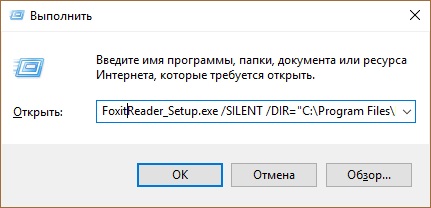
В начале статьи я упомянул о возможности запуска тихой установки с помощью .bat-файла. К сожалению в BASH-скриптах я не силен, но в качестве примера предлагаю ссылку на статью habrahabr.ru. В статье написан скрипт для .bat-файла, позволяющий запустить тихую инициализацию с необходимыми параметрами.
С помощью самораспаковывающегося архива (sfx-архив) вы можете: запустить распакованные файлы, удалить их после инсталляции и т.д. Например sfx-архив может запустить .bat-файл с заранее прописанными командами тихой установки программы.
Всё, что для начала нужно знать о тихой установке программ
Е сли вы имеете обыкновение скачивать программное обеспечение с торрентов и других свободных источников, возможно, вам уже приходилось находить в папке с программой файлы командной строки «Тихая установка» . Что они из себя представляют и для чего нужны? Впрочем, догадаться об их назначении не трудно, о нём говорит само название. Если такой файл запустить, программа будет установлена в так называемом тихом режиме.
Когда пользователь устанавливает какую-нибудь программу, обычно мастер последовательно задаёт ряд вопросов: принимаете ли вы лицензионное соглашение, в какой каталог производить копирование программных файлов, устанавливать ли приложение только для администратора или для всех пользователей и прочее, и прочее. Тихий же режим инсталляции означает, что данная программа будет установлена автоматически, не задавая при этом «лишних» вопросов.
Так как тихий режим позволяет экономить время, используется он в основном системными администраторами, которым по долгу службы часто приходится устанавливать целые пакеты программ и утилит на несколько компьютеров. Обычным пользователям сталкиваться с тихим режимом чаще всего приходится при скачивании модифицированного софта со свободных источников, — к таким программам репакеры нередко добавляют соответствующие командные файлы.
Читать еще: Как сделать палатку дома
Могут ли рядовые пользователи сами устанавливать программы в тихом режиме? Разумеется, чего-то особенно сложного в этом нет, хотя с определёнными тонкостями в процессе создания командных или конфигурационных файлов столкнуться всё же придётся. Процедура установки в тихом режиме может быть выполнена несколькими способами:
• Из командной строки.
• Из диалогового окошка «Выполнить».
• С помощью CMD или BAT-файла.
• Через самораспаковывающийся архив с включённым в него конфигурационным файлом.
Самым распространённым способом является использование командных файлов. Первые два способа — это всего лишь варианты третьего, а вот о четвёртом следует сказать пару слов отдельно. Применяется он обычно в тех случаях, когда режим тихой установки не предусмотрен разработчиком приложения. SFX -архивы позволяют производить автоматическую распаковку исполняемых файлов программ в нужное расположение, запускать их с нужными ключами, а также выполнять много других действий. Управляются SFX -архивы посредством конфигурационных файлов, содержащих специальные инструкции.
Поскольку создание самораспаковывающихся инсталляционных архивов имеет множество нюансов, рассматривать их в этой статье мы не будет, для начала разберём наиболее простой способ — создание CMD или BAT-файлов. Запуск тихой установки выполняется с помощью параметров командной строки или иначе ключей. Параметров этих довольно много, кроме того, для конкретных случаев необходимо использовать соответствующий параметр.
Выбор ключа зависит от того, в каком упаковщике был собран исполняемый файл приложения. Получить необходимую информацию о ключах тихой установки иногда можно на официальном сайте или форуме разработчика, также можно воспользоваться специальной утилитой Universal Silent Switch Finder. Запустите её, укажите путь к исполняемому файлу, и она выдаст всю основную информацию. Интерес представляют два параметра File Type (тип упаковщика) и Usage (используемые ключи) .
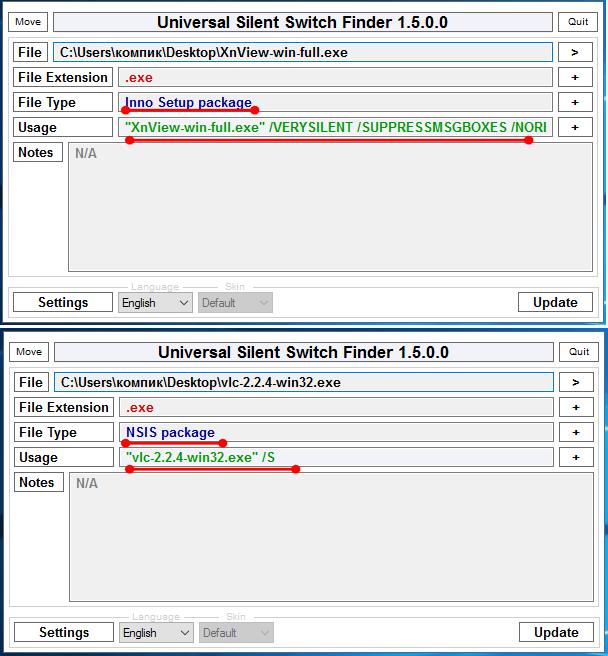
Рассмотрим всё на конкретном примере — тихой установке графического просмотрщика XnView. Утилита Universal Silent Switch Finder выдала нам тип упаковщика Inno Setup и четыре ключа: /VERYSILENT , /SUPPRESSMSGBOXES и, /NORESTART и SP- , хотя на самом деле для типа инсталлятора XnView их гораздо больше.
• /VERYSILENT — скрывает окошко мастера установщика и сам установочный процесс.
• /SUPPRESSMSGBOXES — подавляет сообщения установщика (ключ работает в паре с SILENT и /VERYSILENT) .
• /NORESTART — отключает требование перезагрузки компьютера после ускоренной установки
• /SP- — отключает сообщение «Эта программа установит на ваш компьютер…» .
Установщик Inno Setup также поддерживает ключи /help , /log , /nocancel , /restartexitcode , /closeapplications , /restartapplications , /lang , /dir , /noicons , /password и ещё как минимум пять параметров. Для других установщиков ключи могут быть иные, например, для NSIS и InstallShield ключом тихой установки является /S . Перечисление всех ключей заняло бы у нас слишком много времени, если вы хотите получить больше информации относительно поддерживаемых разными инсталляторами ключей, то всё это можно найти в интернете.
Итак, зная ключи, давайте напишем командный файл для программы XnView. Создайте в Блокноте новый текстовый файл и вставьте в него такую строку:
XnView-win-full.exe /VERYSILENT /SUPPRESSMSGBOXES /NORESTART
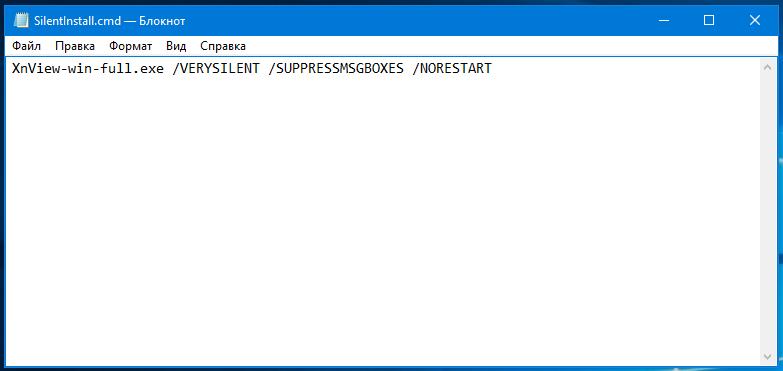
Сохраните файл как SilentInstall.cmd (название роли не играет) и поместите в папку (!) с исполняемым файлом устанавливаемого приложения. Запустите его двойным кликом и через несколько секунд программа будет установлена.
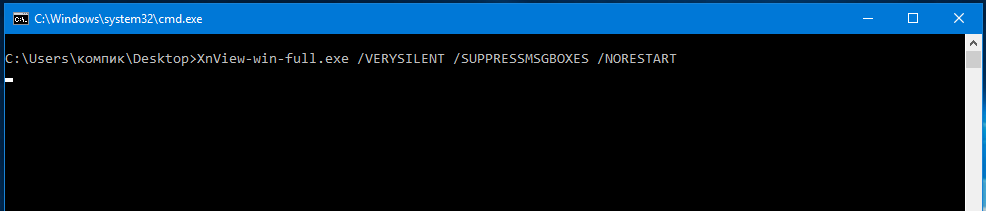
При необходимости тихую установку можно выполнять в пакетном режиме, прописав в скрипт несколько команд, каждую с новой строки.
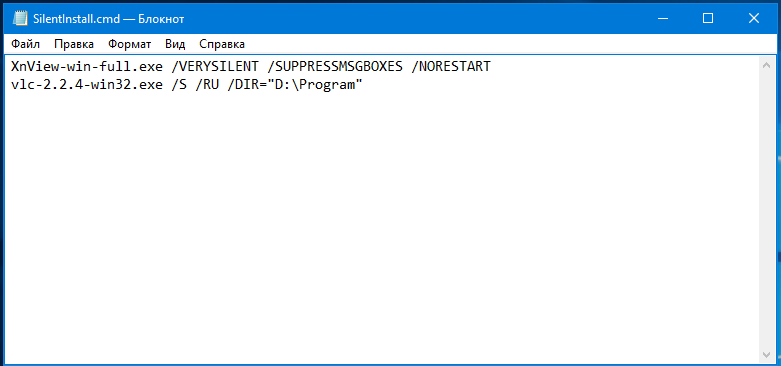
Как видите, ничего сложного, главное знать тип инсталлятора и поддерживаемые им параметры, а остальное, как говорится, приложится.
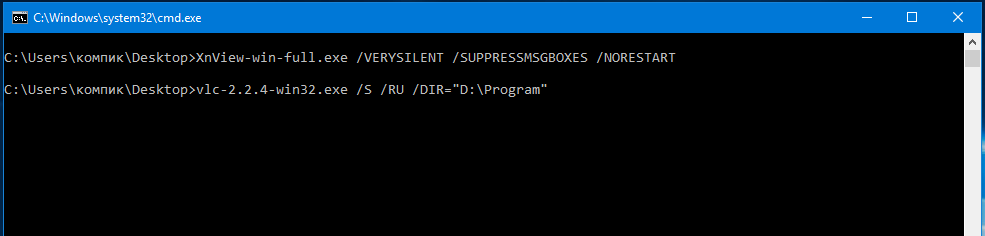
Не забывайте, однако, что при всём своём удобстве тихий режим имеет свою обратную сторону. Если в установщик программы будет включён сторонний софт, после инсталляции приложения на компьютере может оказаться совершенно ненужное пользователю программное обеспечение и это касается не только скачанных со сторонних ресурсов модифицированных программ, но также некоторых бесплатных приложений, в которые рекламные компоненты интегрируются самими разработчиками.
Читать еще: Как сделать лису из бумаги
Тихая установка приложений (silent install)
Тихая установка – это такой процес, при котором вы тихо-мирно сидите и смотрите на экран, где без вашего участия происходит процесс установки ПО, при условии, что его вообще видно. При этом установщик не беспокоит вас вопросами типа Вы согласны с лицензионным соглашением? . Параметры для установки используются по-умолчанию. т.е. те, которые предлагает установщик при установке ПО обычным способом.
К минусам тихой установки можно отнести всякие панели в обозревателях и ярыки типа E-Bay на рабочем столе, поскольку чаще всего подобные бонусы включены в установку по-умолчанию. Но это скорее исключение, хотя и не редкое. Подробно о тихой установке читайте в этой статье.
На самом деле тихая установка – это очень удобная процедура, которая экономит время и упрощает жизнь системного администратора. Я, например, использую режим silent install после чистой установки ОС.
Режим тихой установки включается при помощи параметров или (как их ещё называют) ключей. Если вы не знаете, что это такое, можете восполнить пробел в знаниях при помощи этой статьи: BAT файлы. Запуск процедуры можно осуществить несколькими способами:
- Из командной строки, используя параметры.
- Аналогично через bat-файл (com-файл).
- Через SFX-архив с файлом конфигурации.
Ключей достаточно много. Какой именно ключ нужно использовать зависит от установщика. Т.е. любая программа, говоря простым языком, это папка с файлами, а запаковывает всё это добро в один файл установки специальный сборщик (система создания установщиков ПО). И вот от того, какой сборщик использовался, зависит – какой ключ будет вызывать режим тихой установки. Наиболее известные системы создания установщиков:
- Install Shield
- WISE Installer
- NSIS
- Inno Setup
Подробнее о ССИ и их ключах можно посмотреть тут. Также можно попробовать найти нужный ключ с помощью специального ПО – Universal Silent Switch Finder или почитать документацию на сайте разработчиков той программы, ключи к которой вы ищите.
Во время экспериментов с тихой установкой мне встречались следующие параметры запуска режима тихой установки:
Ключи для отмены перезагрузки:
Антивирус Avast имеет опцию тихой установки в корпоративной версии. В бесплатной (Home) версии по заявлениям разработчиков тихой установки нет. Однако, если вы в курсе как работает инсталятор InstallShield , вы поймете, что это утверждение не соответствует действительности, поскольку этот инсталятор сам по себе поддерживает ключ тихой установки /S . А значит все продукты, выполненные на его базе – тоже. И Avast Home не исключение.
Для запуска тихой установки архиватора 7Zip (сборщик NSIS) нужно запустить установщик с ключом /S . Положите установщик 7Zip (7z.exe) в корень диска С. Затем откройте меню Пуск › Выполнить (или + R ) и введите в форму следующую команду:
Архиватор установится без диалоговых окон и признаков внешней активности.
Однако случается что установщик собран нестандартно и ключей для запуска тихой установки у него просто нет. К таким исключениям относится Avira Antivir. По-тихому можно только распаковать содержимое установщика во временную директорию (минус одно окно), а дальше всё. В этом случае приходится создавать специальные самораспаковывающиеся архивы с файлами инструкций внутри. Тут дело обстоит немного сложнее.
Тихая установка с помощью sfx-архивов
Выше я упомянул о случаях, когда вариант с ключами может не работать. Режим тихой установки может быть просто не предусмотрен разработчиком. В этом случае достаточно часто можно выйти из положения, используя sfx-архивы. Sfx-архив – это само-распаковывающийся архив.
Одно из его достоинств в том, что для его распаковки не нужен архиватор. К тому же с помощью него можно существенно расширить возможности тихой установки, да и возможности установки ПО вообще.
Например, сразу после распаковки sfx-архив позволяет запустить один или несколько распакованных файлов, удалить файлы после выполнения операций и много чего ещё. В этих операциях принимают участие конфигурационные файлы, содержащие команды (например, BAT файлы).
Читать еще: Как сделать скриншот в мта
При помощи команд можно имитировать процесс тихой установки. Многие установщики, в том числе и упомянутый в прошлой статье Avira, могут работать с файлами инструкций (подхватывать их), при условии, что инструкция находится в том же каталоге, что и установщик. Подробнее об инструкциях (командах, указывающихся в конфигах) можно узнать на сайте разработчика программы или на соответствующих форумах.
Чтобы в общих чертах представить конфигурационный файл (для тех, кто не в курсе) ниже приведён пример такого файла для программы Firefox Portable
Стоит отметить, что возможности и режимы работы программ со временем могут меняться. Firefox Portable может перестать поддерживать ini-файлы, а будущие версии инсталятора Avira – понимать и подхватывать файлы инструкций. Поэтому при экспериментах стоит ознакомиться с актуальной информацией о возможностях программ, которые вы планируете использовать.
Как sfx-архив может помочь процессу тихой установки, я думаю, мы разобрались. Теперь настало время перейти к практической части. Для создания sfx-архивов я пользуюсь доработанным модулем архиватора 7Zip. Весь процесс создания sfx-архива и запуска при помощи него режима тихой установки описан в статье Олега Щербакова (разработчика модуля). Я же очень кратко перескажу написанное в ней, пояснив пару моментов.
Сразу отмечу, что цель примера – запаковать установщик программы в sfx-архив таким образом, чтобы он после распаковки автоматически начинал устанавливаться по-тихому. В данной статье в качестве подопытного будет выступать установщик архиватора 7Zip (7z465.exe), хотя можно использовать любой другой, главное знать ключ тихой установки. У установщика 7Zip это ключ /S . Итак, для исполнения задуманного нам понадобится:
- Модуль sfх Олега Щербакова.
- Архиватор 7Zip . Им мы будем запаковывать установщик программы в архив формата “.7z”. Архиватор, понятное дело, надо установить в систему.
- Установщик программы (как я отметил выше, в примере я использую 7z465.exe).
- Архив .7z , который мы получим, запаковав установщик программы архиватором 7Zip.
- Конфигурационный файл config.txt, в котором будут содержаться иструкции “поведения” sfx-архива при распаковке, т.е. в данном примере в нём будет содержаться команда на запуск тихой установки.
Заклинание для создания sfx-архива (вводится в консоли).
Для удобства я положил все ингредиенты в один архив, который вы можете скачать по этой ссылке. Также, если скачать вот эту программу, можно поменять иконку архива (как это сделать читайте тут).
Обратите внимание, кодировка файла конфигурации config.txt должна быть UTF-8.
Итак, получаем после скачивания и распаковки папку со всем этим добром, далее по списку:
- Устанавливаем архиватор 7zip (лежит в папке).
- Запаковываем подопытного 7z465.exe (лежит в папке) в 7z-архив. Получаем на выходе файл 7z465.7z.
- Открываем консоль (Пуск › Выполнить – cmd) и переходим в папку с файлами: cd C:files (пример для папки “files” на диске “С”).
- Запускаем в консоли заклинание:
- COPY /b 7zsd.sfx + config.txt + 7z465.7z 7Zip.exe
- 7zsd.sfx – имя модуля sfx.
- config.txt – имя файла конфигурации.
- 7z465.7z – имя запакованного установщика 7z465.exe.
- 7Zip.exe – имя sfx-архива на выходе.
В результате получаем sfx-архив 7Zip.exe, который представляет собой исполняемый файл или самораспаковывающийся архив, внутри которого содержится инструкция config.txt. Содержание инструкции следующее:
Источник: vsepomode39.ru
Тихая установка приложений
На своем предприятии сначала был развернут SCCM , который работает через пень-колоду. Для подстраховки начал делать на основе бат-файлов тихую установку для всего используемого на предприятии софта. Результат очень понравился и мне (сисадмину) и техподдержке, которой приходилось раньше каждую программу ставить и настраивать интерактивно.
Теперь требуется только подключить сетевой диск с софтом и выбрать профиль устанавливаемого софта – это каталог, в котором находятся 2 файла: install.bat — для установки всех пакетов, и install.lst — список путей к пакетам тихой установки.
Файл установки install.bat во всех пакетах написан примерно по одному шаблону. Сначала пакет деинсталлируется, и, если не был указан ключ -u , продолжается его установка.
Везде, где только возможно, для установки используются оригинальные файлы инсталляторов. В результате чего обновить пакет до последней версии очень легко — достаточно заменить старый инсталлятор новым, скачанным по ссылке, указанной в коментарии, и соответствующе изменить переменную INSTALLER .
Вместе с установкой пакетов применяются (по возможности) адекватные (на мой взгляд) настройки. Например: устанавливается язык по умолчанию, стартовая страница, включается/выключается автозагрузка, создаются нужные/удаляются ненужные ярлыки, останавливаются/удаляются ненужные службы, и т.д.
При создании пакетов очень помогли вот эти ресурсы:
- xetcom.com
- itninja.com
- chocolatey.org (на странице пакета: chocolateyInstall.ps1 -> Show -> искать: silentArgs)
А вот сами пакеты тихой установки (каждый нужно распаковать):
- 7-Zip best sfx архиватор
- Acrobat Reader 2020 просмотр PDF
- Acrobat Reader DC просмотр PDF
- Adobe Reader просмотр PDF
- AnyDesk best sfx удалённый доступ к ПК
- Awesome Duplicate Photo Finder sfx поиск одинаковых фотографий
- Bitrix24 sfx организация работы компании
- ACDSee Classic sfx просмотр изображений
- AIMP проигрыватель аудио
- AkelPad best sfx замена Блокнота
- AlReader2 best sfx просмотр FB2, ePub
- Artweaver sfx редактирование изображений
- Avast антивирус
- BravaReader просмотр изображений
- Brave sfx web-браузер
- Bulk Rename Utility best sfx переименование файлов
- CamStudio запись видео с экрана
- CDBurnerXP sfx запись оптических дисков
- Chistilka sfx очистка от вредоносных и ненужных программ ( сайт разработчика )
- Cisco IP Communicator VoIP-клиент
- Classic Shell sfx классическая кнопка Пуск для новых версий Windows
- ClipboardToClipboard sfx менеджер буфера обмена
- Cloud System Booster best sfx устранение ошибок, очистка и оптимизация ПК
- Compare It best sfx сравнение 2-х текстовых файлов
- Dicter онлайн-переводчик
- DirectX программная платформ DirectX 9.0c (v9.29.1962)
- DNS AirTab M973W всё для прошивки и рутования планшета DNS AirTab M973W
- DNS Benchmark тест DNS-серверов
- DOSBox best sfx эмулятор DOS
- DotNET20 программная платформа .NET (v2.0)
- DotNET35-WinXP программная платформа .NET (v3.5 для Windows XP)
- DotNET35-Win10 программная платформа .NET (v3.5 для Windows 10)
- DotNET4 программная платформа .NET (v4)
- DraftSight 2D САПР
- Dropbox клиент облачного хранилища
- Expert Home sfx скрытое наблюдение за ПК ( сайт разработчика )
- Evernote best sfx ведение заметок
- Far Manager best sfx файловый менеджер ( описание )
- FastStone Capture best sfx захват снимков экрана, запись видео и аудио
- FastStone Image Viewer best sfx просмотр изображений
- Free Pascal компилятор языка Паскаль
- Freemake Video Converter sfx конвертер мультимедиа-файлов
- FilesFind программы для поиска файлов: AVSearch, Everything, SearchMyFiles
- FireDM best sfx скачивание аудио/видео
- Firefox sfx web-браузер
- Firefox Community Edition sfx web-браузер ( управляется через Group Policy)
- Flash Player sfx воспроизведение мультимедиа-контента
- Fonts sfx шрифты
- foobar2000 sfx проигрыватель аудио
- GamesPack 13 небольших игр
- GImageX работа с WIM-образами
- GIMP sfx редактирование изображений
- Google Chrome sfx web-браузер
- GRUB best загрузчик GRUB4DOS с образами для установки на компьютер/флешку
- HAL best sfx поиск торрентов
- Hamachi организация VPN
- Hamster Free eBookConverter конвертер текстовых файлов
- Hamster Free Video Converter конвертер видео-файлов
- HashTab подсчёт контрольных сумм (расширение для Проводника)
- Hitomi Downloader sfx скачивание аудио/видео/изображений/текста
- HP Product Bulletin каталог продукции HP
- HylaFAX приём и отправка факсов
- InfraRecorder sfx запись оптических дисков
- Inkscape редактирование векторных изображений
- ISScriptEngine поддержка инсталляторов Macromedia InstallShield
- iTools best sfx iTools + iBackupBot + iTunes
- Ja v a sfx программная платформа Java (v1.7.0_05)
- Joxi best sfx снимки экрана
- Kaspersky Free Antivirus best sfx антивирус Касперского
- KAV Agent агент антивируса Касперского
- KeePass sfx менеджер паролей
- K-Lite Mega Codec Pack best кодеки аудио и видео ( описание )
- KOMPAS-3D Viewer просмотр CDW, DXF, DWG, FRW, M3D
- LAPS управление локальными паролями администраторов на доменных машинах
- LiteManager Server удалённый доступ/управление/администрирование
- LiteManager Viewer удалённый доступ/управление/администрирование
- Local Send best sfx передача файлов по LAN
- Macroscop Client sfx управление системами видеонаблюдения
- Microsoft Configuration Manager Client клиент SCCM
- Microsoft Office 2003 офисный пакет
- Microsoft Office 2007 офисный пакет
- Microsoft Office 2010 sfx офисный пакет
- Microsoft Office 2010 x64 sfx офисный пакет
- Microsoft Office 2013 sfx офисный пакет
- Microsoft Office 2013 x64 sfx офисный пакет
- Microsoft Office 2016 sfx офисный пакет
- Microsoft Office 2016 x64 sx офисный пакет
- Microsoft Office Project 2010 sfx управление проектами
- Microsoft Office Project 2016 sfx управление проектами
- Microsoft Office Project 2010 x64 sfx управление проектами
- Microsoft Office Project 2016 x64 sfx управление проектами
- Microsoft Office Visio 2010 редактор блок-схем
- Microsoft Office Visio 2016 редактор блок-схем
- Microsoft Office Visio 2010 x64 редактор блок-схем
- Microsoft Office Visio 2016 x64 редактор блок-схем
- Microsoft Office Visio Viewer просмотр файлов Visio (компонент IE)
- Microsoft Security Essentials best sfx антивирус
- Microsoft Security Essentials Update sfx обновления вирусных баз
- Miranda обмен сообщениями
- Mp3tag best редактор MP3-тегов
- mRemoteNG sfx Multi-Remote Next Generation
- MS17-010 Patch (XP/Vista/7/8/8.1/2003/2008/2008R2/2012/2012R2)
- NAPS2 sfx сканирование документов
- Nero best запись оптических дисков
- NetMap best sfx мониторинг IP-адресов
- Netop Vision управление компьютерным классом
- Nmap best sfx сетевой сканер
- NOD антивирус
- NTP только как пример — толку в нём ноль, если правильно настроена винда
- Opera sfx web-браузер
- OpenVPN best sfx VPN-клиент
- Paint.NET sfx редактирование изображений
- PDFCreator перевод документов в формат PDF (виртуальный принтер)
- PDF Split And Merge Basic sfx разбиение/объединение/поворот PDF
- Picasa просмотр и редактирование изображений
- Pot Player best sfx проигрыватель аудио и видео
- PowerShell Update для Win7/8/2008R2/2012 (Windows Management Framework 5.1)
- Protocol sfx создание протоколов химического и фотоэлектрического анализа
- PuTTY best sfx SSH/Telnet/Serial-клиент
- Python язык программирования (v2.7.3)
- QIP 2012 sfx обмен сообщениями
- Quic k Time sfx мультимедийная платформа
- qBittorrent best sfx P2P-клиент
- Radmin Viewer sfx Radmin-клиент
- Regshot sfx создание и сравнение двух снимков реестра
- Revo Uninstaller удаление программ (не видит x64-программы)
- Revo Uninstaller Pro best sfx удаление программ
- Rinstall sfx у далённая установка приложений ( описание )
- RSAT средства удалённого администрирования серверов
- RunAsTool запуск с правами локального администратора ( описание )
- RuntimePack Full набор стандартных библиотек ( описание )
- RustDesk sfx удалённый доступ к ПК
- Safari web-браузер
- Snappy Driver Installer установка и обновление драйверов
- Scripts sfx скрипты для Windows ( описание )
- Sentinel System Driver драйвер ключей Sentinel
- Shareman best P2P-клиент (v1.8.2)
- Shockwave Player воспроизведение мультимедиа-контента
- Silverlight sfx мультимедийная платформа
- Skype sfx звонки, обмен сообщениями и файлами через Интернет
- Skype for Business sfx звонки, обмен сообщениями и файлами через Интернет
- Skype for Business x64 sfx звонки, обмен сообщениями и файлами через Интернет
- SlimDrivers sfx установка и обновление драйверов
- Smart-X Core Configurator GUI-конфигуратор для Windows Core
- Soda Player sfx проигрыватель видео
- Spark обмен сообщениями
- StaffCop Agent мониторинг деятельности пользователей ПК
- StartIsBack++ best sfx классическая кнопка Пуск для новых версий Windows
- Startup Monitor монитор автозагрузки
- STDU Viewer sfx просмотр PDF, DjVu, FB2, TIFF
- S yncthing best sfx синхронизация файлов
- Teams sfx звонки, обмен сообщениями и файлами через Интернет
- TeamViewer sfx удалённый доступ к ПК
- TeamViewer QS sfx удалённый доступ к ПК
- Telegram best sfx Мессенджер
- The Bat! sfx почтовый клиент
- Thunderbird best sfx почтовый клиент
- The KMPlayer sfx проигрыватель аудио и видео
- TightVNC sfx VNC-сервер (Admin/Control/View passwords: VNCTight/control/view)
- TightVNC Viewer sfx VNC-клиент
- Total Commander sfx файловый менеджер
- TSPatch sfx патч службы терминального сервера
- TZPatch sfx обновления часовых поясов
- UltraISO best sfx работа с образами дисков
- Unchecky sfx защита от установки нежелательных программ
- Universal Extractor извлечение данных из архивов и инсталляторов
- UpdatePack обновление Windows XP SP3 Rus/7 SP1/2008 R2 SP1 ( описание )
- uTorrent best P2P-клиент (v1.8.2)
- VCRedist компоненты для приложений, написанных на Visual C++
- VeraCrypt sfx шифрование дисков и разделов (режим Portable)
- VhdResizer изменение размера VHD
- VirtualBox система виртуализации
- VLC media player sfx проигрыватель аудио и видео
- VSSSDK средства разработчика для управления снимками/теневыми копиями
- Water fox best sfx web-браузер (только x64)
- WebPcodec sfx поддержка изображений в формате WebP
- WiFi File Sender sfx передача файлов по Wi-Fi
- WinBox sfx управление устройствами MikroTik
- WinDjView sfx просмотр DjVu
- Windows Live компоненты Windows
- WinImage best sfx работа с образами дисков
- WinRAR best sfx архиватор
- Win SCP FTP/ SFTP/SCP — клиент
- Vortex DM best sfx скачивание аудио/видео
- WufucPatch sfx вкл. обновлений на Win7/8.1/2008R2/2012R2 ( сайт разработчика )
- XML Viewer редактор XML
- XNA программная платформа для игр (v4.0)
- XnView sfx просмотр изображений
- YoutubeDownloader sfx скачивание аудио/видео с YouTube
- ZoIPer VoIP-клиент
Пакеты с меткой best я рекомендую к установке, т.к. считаю этот софт лучшим в своём классе.
Пакеты с меткой sfx можно превратить в самораспаковывающиеся архивы (они же SFX-архивы). В данном случае такие архивы представляют из себя один-единственный exe-файл, который без всяких вопросов и уведомлений распаковывает необходимый пакет во временный каталог, устанавливает его, а потом удаляет распакованное из временного каталога. Чтобы создать такой архив прежде всего убедитесь, что у вас уже установлен WinRAR . Затем перейдите в папку с нужным пакетом и запустите install.bat с ключом -sfx .
Источник: sites.google.com
Всё, что для начала нужно знать о тихой установке программ

если у вас есть привычка загружать программное обеспечение с торрентов и других бесплатных источников, возможно, вы уже нашли файлы командной строки в папке с программой «Тихая установка» … Что они такое и для чего нужны? Однако их предназначение догадаться несложно, об этом говорит само название. Если запустить такой файл, программа установится в так называемом тихом режиме.
Когда пользователь устанавливает программу, мастер обычно задает серию вопросов по порядку: принимаете ли вы лицензионное соглашение, в какой каталог копировать файлы программы, устанавливать ли приложение только для администратора или для всех пользователей, а затем и так далее. Режим тихой установки означает, что эта программа установится автоматически, без лишних вопросов.
Поскольку тихий режим экономит время, он в основном используется системными администраторами, которым в силу своих служебных обязанностей часто приходится устанавливать целые пакеты программ и утилит на несколько компьютеров. Обычные пользователи часто сталкиваются с тихим режимом при загрузке модифицированного ПО из бесплатных источников – переупаковщики часто добавляют в такие программы соответствующие командные файлы.
Могут ли обычные пользователи самостоятельно устанавливать программы в автоматическом режиме? Конечно, в этом нет ничего особенно сложного, хотя вам все равно придется иметь дело с некоторыми тонкостями в процессе создания командных или конфигурационных файлов. Процедуру тихой установки можно выполнить несколькими способами:
• Из командной строки.
• Из диалогового окна «Выполнить».
• Использование файлов CMD или BAT.
• Через самораспаковывающийся архив с включенным файлом конфигурации.
Самый распространенный способ – использовать командные файлы. Первые два метода подходят только для третьего, но о четвертом стоит сказать пару слов отдельно. Обычно он используется в тех случаях, когда разработчик приложения не предоставляет режим автоматической установки. Звуковые эффекты -archives позволяет автоматически распаковывать исполняемые файлы программы в желаемое место, запускать их с необходимыми ключами, а также выполнять многие другие действия. Обрабатывается Звуковые эффекты – архивы через файлы конфигурации, содержащие конкретные инструкции.
+ zhivye-oboi-windows.ru Ошибка c1900101 Windows 10 при обновлении
Поскольку создание самораспаковывающихся установочных архивов имеет множество нюансов, мы не будем их рассматривать в этой статье; Сначала разберем самый простой способ: создать файлы CMD или BAT. Автоматическая установка запускается с помощью параметров командной строки или других ключей. Есть некоторые из этих параметров, кроме того, для конкретных случаев необходимо использовать соответствующий параметр.
Выбор ключа зависит от упаковщика, в котором был создан исполняемый файл приложения. Иногда получить необходимую информацию о ключах для тихой установки можно на официальном сайте или форуме разработчиков, также можно воспользоваться специальной утилитой Universal Silent Switch Finder. Запустите его, укажите путь к исполняемому файлу и он отобразит всю основную информацию. Есть два интересующих параметра типа файла (тип пакера) и использовать (использованные ключи) .

Давайте посмотрим на конкретный пример: Тихая установка средства просмотра графики XnView. Утилита Universal Silent Switch Finder дала нам тип оболочки Inno Setup и четыре ключа: / ОЧЕНЬ ТИХО , / ПОДТВЕРЖДЕНИЕ СООБЩЕНИЙ GIGBOX а также, / NORESTART а также SP- хотя на самом деле есть много других для типа установщика XnView.
• / VERYSILENT – скрывает окно мастера установки и сам процесс установки.
• / SUPPRESSMSGBOXES – подавить сообщения установщика (ключ работает в тандеме с SILENT и / VERYSILENT) .
• / NORESTART – отключить запрос на перезагрузку компьютера после ускоренной установки
• / SP- – выключить сообщение «Эта программа будет установлена на ваш компьютер…» .
Установщик Inno Setup также поддерживает ключи / Помощь , / ствол дерева , / nocancel , / перезапустить код выхода , / доводчики приложений , / перезапускать приложения , / язык , / dir , / noicons , / пароль и как минимум пять других параметров. Для других инсталляторов ключи могут быть разными, например, для NSIS и InstallShield ключ тихой установки / S … Перечисление всех ключей заняло бы слишком много времени, если вы хотите получить дополнительную информацию о ключах, поддерживаемых разными установщиками, все это можно найти в Интернете.
+ zhivye-oboi-windows.ru ✅ Исправляем Ошибку «Unknown Device (Код 43)» — soto-like
Итак, зная ключи, напишем командный файл для программы XnView. Создайте новый текстовый файл в Блокноте и вставьте в него следующую строку:
XnView-win-full.exe / ОЧЕНЬ / ПОДДЕРЖКА / SUPPRESSMSGBOXES / NORESTART

Сохраните файл как SilentInstall.cmd (имя роли не играет) а также поместите его в папку (!) с исполняемым файлом установленного приложения. Запустите его двойным щелчком и через несколько секунд программа установится.

При необходимости автоматическую установку можно выполнить в пакетном режиме, написав в скрипте несколько команд, каждая с новой строки.

Как видите, ничего сложного, главное знать тип установщика и параметры, которые он поддерживает, а остальное, как говорится, приложится.

Однако имейте в виду, что при всем удобстве бесшумный режим имеет недостаток. Если в установщик включено стороннее программное обеспечение, после установки приложения на компьютер может оказаться совершенно ненужное пользователю ПО и это касается не только модифицированных программ, загружаемых со сторонних ресурсов, но и некоторых бесплатных приложений, в которые рекламные компоненты интегрированы самими разработчиками.
Утилита для определения типа установщика и поддерживаемых ключей: www.softpedia.com/get/System/Launchers-Shutdown-Tools/Universal-Silent-Switch-Finder.shtml
Источник изображения: www.white-windows.ru
Алексей Игнатьев/ автор статьи
Специалист и эксперт zhivye-oboi-windows.ru — профессиональный консультант, системный администратор.
Опыт работы в этой сфере 7 лет.
Поделись публикацией
Это так же интересно

Использование настроек Windows 7. Использование Центра управления Windows 7. Использование комбинации клавиш на клавиатуре.

Использование настроек Windows 11. Использование Центра управления Windows 11. Использование Панели задач Windows 11.

Способы сделать браузер по умолчанию в Windows 7: “Панель управления” “Интернет-опции” “Редактор реестра” “Групповая

Способы сделать браузер по умолчанию в Windows 11: “Настройки” Windows “Панель управления” “Ассистент по

Для сделать вход в Windows 7 без пароля можно выполнить следующие действия: Откройте “Панель

Как сделать вход без пароля Windows 11: Откройте “Панель управления” и выберите “Учетные записи

С помощью встроенной программы “Дисковый образ” С помощью утилиты “Daemon Tools” С помощью программы

С помощью встроенной в Windows 11 программы “Дисковый образ”. С помощью встроенного в Windows

С помощью команды “regedit” в меню “Пуск” Через окно “Выполнить” и команду “regedit” Через

Использование комбинации клавиш Win + R, ввод команды “regedit” и нажатие Enter Использование меню

С помощью комбинации клавиш Win + R и вводом команды “regedit”. Через поиск в

Как включить и настроить Родительский контроль Windows 7: Откройте Панель управления и выберите “Учетные
Источник: zhivye-oboi-windows.ru